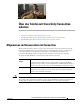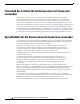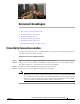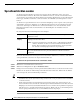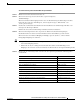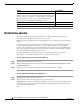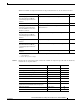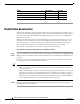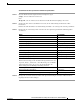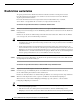User Guide
Sprachnachrichten senden
6
Telefonschnittstelle für Cisco Unity Connection (Version 7.x) - Benutzerhandbuch
OL-16796-01
Sprachnachrichten senden
Sie können Sprachnachrichten an andere Cisco Unity Connection-Benutzer senden, ohne deren
Durchwahl wählen zu müssen. Dies kann sich als hilfreich erweisen, wenn Sie einen Benutzer nicht
stören möchten oder Sie keine Zeit für ein Telefongespräch haben. Beim Senden von Sprachnachrichten
können ggf. auch Missverständnisse vermieden werden, die in E-Mails „hineininterpretiert“ werden
können.
Sie können eine Sprachnachricht an einen oder mehrere Empfänger sowie an private und systemeigene
Verteilerlisten adressieren. Abhängig von der Eingabemethode können Sie eine Nachricht wie folgt
adressieren: durch Sagen des Namens eines Connection-Benutzers oder einer Verteilerliste, durch
Eingeben des Benutzer- bzw. des Listennamens oder durch Eingeben der Anschluss- bzw. der
Listennummer.
Die folgenden besonderen Zustelloptionen sind verfügbar:
In diesem Abschnitt werden zwei Vorgehensweisen beschrieben. Führen Sie je nachdem, ob Sie Tasten-
oder Sprachbefehle verwenden, die entsprechenden Schritte aus.
So senden Sie eine Sprachnachricht über das Tastenfeld des Telefons
Schritt 1 Melden Sie sich telefonisch bei Connection an.
Schritt 2 Wählen Sie im Hauptmenü die Option Nachricht senden.
Schritt 3 Befolgen Sie die Anweisungen, um die Sprachnachricht aufzuzeichnen, zu adressieren und zu senden.
Drücken Sie die 8, um die Aufzeichnung zu unterbrechen bzw. fortzusetzen. Drücken Sie die #-Taste
oder schweigen Sie, um die Aufzeichnung zu beenden.
Tipp • Drücken Sie bei der Adressierung der Nachricht ##, um zwischen der Eingabe von Buchstaben
und
Ziffern zu wechseln. (Zur Adressierung der Nachricht an eine private Liste können nur Ziffern
verwendet werden.)
• Wenn mehrere Benutzer den Angaben für die Adressierung entsprechen, gibt Connection eine
Liste
der Treffer wieder, durch die Sie schnell navigieren können. Drücken Sie die #-Taste, um einen
Empfänger aus einer Liste auszuwählen. Drücken Sie die 7, um zum vorherigen Namen zu springen.
Drücken Sie die 9, um zum nächsten Namen zu springen. Drücken Sie die 77, um zum Beginn der
Liste zu springen. Drücken Sie die 99, um zum Ende der Liste zu springen.
Dringend
Nachricht als dringend kennzeichnen, damit Connection diese vor regulären
Nachrichten sendet.
Empfangsbe-
stätigung
Bestätigung anfordern, damit Sie von Connection benachrichtigt werden, wenn der
Empfänger die Nachricht öffnet.
Hinweis Sie können möglicherweise nicht alle Arten von Bestätigungsnachrichten
erhalten, obwohl Sie sie über die Connection-Telefonmenüs anfordern
können. Fragen Sie Ihren Connection-Administrator, ob das System für
den Versand von Bestätigungsnachrichten eingerichtet ist.
Privat
Nachricht als privat kennzeichnen, wenn der Empfänger diese vertraulich behandeln
soll. Connection-Benutzer können private Nachrichten nicht über das Telefon
weiterleiten.